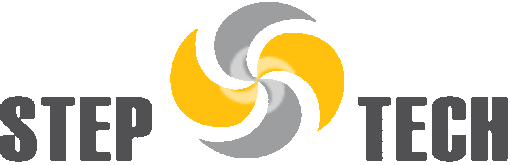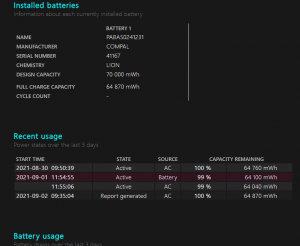 Żywotność baterii laptopa ma tendencję do zmniejszania się z każdym cyklem ładowania. Po pewnym czasie komórki mogą się wyczerpać. W efekcie komputer po odłączeniu działa krócej, a cykle ładowania nie są już tak wydajne, jak kiedyś. W końcu stajesz przed koniecznością wymiany baterii. System na pewno Cię o tym powiadomi, ale jeśli nie chcesz być zaskoczony, możesz samodzielnie sprawdzać stan baterii na bieżąco. Jak sprawdzić stan baterii w laptopie – zaczynamu!.
Żywotność baterii laptopa ma tendencję do zmniejszania się z każdym cyklem ładowania. Po pewnym czasie komórki mogą się wyczerpać. W efekcie komputer po odłączeniu działa krócej, a cykle ładowania nie są już tak wydajne, jak kiedyś. W końcu stajesz przed koniecznością wymiany baterii. System na pewno Cię o tym powiadomi, ale jeśli nie chcesz być zaskoczony, możesz samodzielnie sprawdzać stan baterii na bieżąco. Jak sprawdzić stan baterii w laptopie – zaczynamu!.
Jak sprawdzić poziom naładowania baterii w laptopie z systemem Windows 10?
Generowanie raportu o stanie baterii w systemie Windows 10 sprawia trochę problemu. Nie znajdziesz tych informacji w łatwo dostępnych miejscach, takich jak Panel sterowania czy Ustawieniach systemu Windows. Przede wszystkim potrzebujesz uprawnień administratora, aby móc przeglądać te dane. Upewnij się, że je masz, a następnie poszukaj interfejsu wiersza poleceń CMD, aby wprowadzić odpowiednie polecenie. W tym celu wejdź do menu Start i wpisz „cmd” lub „Wiersz poleceń”.
Zanim otrzymasz raport o stanie baterii, użyj interfejsu wiersza poleceń, aby wybrać lokalizację, w której chcesz zapisać raport. W ten sposób upewnisz się, że można go łatwo znaleźć, gdy go potrzebujesz. Wpisz „cd Desktop” i potwierdź swój wybór, klikając Enter. Windows 10 zapisze odpowiedni plik na twoim pulpicie.
Teraz jesteś gotowy do wygenerowania raportu o stanie baterii. Wpisz „powercfg/batteryreport” w interfejsie wiersza poleceń i kliknij Enter. Program poinformuje Cię, że w wybranej lokalizacji został utworzony i zapisany raport – w tym przypadku powinien to być pulpit.
Przejdź na pulpit i wyszukaj plik HTML zatytułowany „raport baterii”. Powinien otworzyć się w domyślnej przeglądarce. Raport będzie zawierał informacje o baterii laptopa. Dostępność tych informacji zależy od posiadanego modelu.
Jak czytać informacje zawarte w raporcie?
Wśród informacji zawartych w raporcie znajdziesz dane dotyczące:
- domyślna pojemność baterii,
- aktualna pojemność baterii przy pełnym naładowaniu,
- liczba zrealizowanych cykli ładowania,
- historia ładowania i rozładowywania.
Jeśli chcesz poznać aktualny stan baterii, skup się na danych zapisanych w sekcji „Pojemność historii baterii”. Jest to porównanie maksymalnej pojemności baterii na przestrzeni kilku tygodni. Pojemność zmniejsza się z każdym cyklem ładowania. Jeśli zauważysz, że jest znacznie niższa niż wartość domyślna, możesz rozważyć wymianę baterii.
Jak sprawdzić poziom naładowania baterii w laptopie z macOS?
Chociaż macOS nie dostarcza tak wielu danych o baterii jak Windows, ma zintegrowane narzędzie diagnostyczne, które jest łatwiejsze do znalezienia i uruchomienia. W tym celu kliknij logo Apple w lewym górnym rogu ekranu i wybierz Ten Mac. W otwartym oknie kliknij Raport systemowy i przejdź do sekcji zatytułowanej Moc.
Raport Apple o stanie baterii poinformuje Cię o stanie baterii i liczbie zakończonych cykli ładowania. Dopóki stan baterii jest oznaczony jako „Normalny”, nie masz powodów do obaw.
Kiedy wymienić baterię w laptopie? Jak sprawdzić stan baterii w laptopie
Jeśli konieczna jest wymiana baterii w laptopie, zobaczysz to w raportach. Czasami system powiadomi Cię z wyprzedzeniem. W systemie Windows może pojawić się komunikat: „Podłączono, nie ładuję”. MacBook – w zależności od wersji oprogramowania – może wyświetlić komunikat: „Zalecany serwis”, „Niedługo wymiana baterii”, „Wymień teraz” lub „Bateria serwisowa”.
Jeśli nie będziesz na bieżąco monitorować baterii, nadal możesz zauważyć pewne ostrzeżenia – komputer będzie działał znacznie krócej po odłączeniu kabla zasilającego i będą pewne problemy z ładowaniem. W skrajnych przypadkach laptop nie włączy się, jeśli nie jest podłączony do zasilania. Kiedy zorientujesz się, że stara bateria nie ładuje się, nie czekaj i wybierz baterię zastępczą do laptopa. Skorzystaj z pomocy naszego serwisu laptopów Warszawa Bielany i wymień baterię w zwoim laptopie na nową.